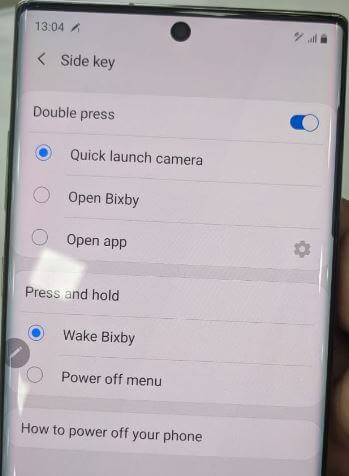Samsung Galaxy Note 10 Plus S Stiftfunktionen
Samsung Galaxy Note 10 und Note 10 plus Gerätmit erweiterten S Pen-Funktionen und verbesserter Kamera. Hier finden Sie alles über Tipps und Tricks zu Samsung Galaxy Note 10 Plus S-Stiften. Galaxy Note 10 und Note 10 plus S Pen hat eine neue Luftaktionsgeste das ist nützlich für Fotos machen & Videos, Kameramodus wechseln, Fotos verschieben, vergrößern oder verkleinern und mehr. Dieser Samsung Note 10 S Stift Bis zu 10 Stunden Standby-Zeit des Akkus, Bluetooth aktiviert und in drei verschiedenen Farben erhältlich.
Mit S Pen auf Samsung Note 10 plus können Sie Konvertieren Sie Ihre handschriftlichen Notizen in Microsoft Word, zeichne in 3D mit AR Doodle für lustige Face Maker, stellen Sie die Farbe und Dicke der S-Tinte ein, steuern Sie einige Apps und vieles mehr. Kopieren, Einfügen und Freigeben mit Microsoft Word, Google Drive usw. Weitere Informationen zur Verwendung von S Pen in Note 10 Plus und Note 10.
- So erstellen Sie ein GIF in Note 9 mit der S Pen & Camera App
- Samsung Galaxy Note 10 Plus Funktionen
- So verwenden Sie den Bildschirm eines Memos auf Samsung Note 9
- Verwendung von S Pen auf dem Galaxy Note 9
Tipps und Tricks zum Samsung Galaxy Note 10 Plus S-Stift: Geste für Luftaktionen

"AR Doodle" ist meine Lieblingsgalaxie Note 10 plus S Pen Funktion. Stellen Sie sicher, dass Air Action auf Galaxy Note 10 Plus aktiviert ist, um new zu verwenden S Stiftspitzen und Tricks. Lassen Sie uns sehen, was der S Pen auf Ihrem Samsung Galaxy Note 10 plus kann.
Samsung Note 10 Plus Air Action für Kameraeinstellungen
Einzelpresse: Sie können Bilder oder Videos auf Ihrem Gerät aufnehmen.
Doppelt drücken: Schalten Sie den Kameramodus in Ihrer Galaxie Note 10+ und Note 10 um.
Gesten: Sie können Ihre Galaxie Note 10 über diese Luftgeste steuern.
Kamerawinkel ändern
Bewegen Sie den S Pen im oder gegen den Uhrzeigersinn, um den Kamerawinkel zu ändern und eine Gruppenaufnahme aus nächster Nähe oder die gesamte Szene aufzunehmen.
Fotos verschieben
Streichen Sie in der Galerie-App nach links oder rechts, um zum nächsten Foto zu gelangen, oder kehren Sie zum vorherigen Foto in Ihrem Samsung Note 10 & Note 10 plus zurück.
Lautstärke erhöhen oder verringern
Erhöhen oder verringern Sie die Lautstärketaste, ohne die Lautstärketaste mit dem S Pen-Stift zu drücken. Erhöhen Sie den Ton, indem Sie nach oben zeigen. Verringern Sie den Ton, indem Sie nach unten gestikulieren.
Weiterlesen:
- Erstellen und Freigeben von Notizen auf Galaxy Note 9
- Verwendung der S Pen-Fernbedienung unter Samsung Note 9
- So leben Sie Nachrichten auf Galaxy Note 8
AR Doodle - Beste Tipps und Tricks für S-Stifte Hinweis 10 plus
Öffnen Sie S Pen und tippen Sie am Ende der Liste auf AR Doodle. Jetzt können Sie auf ein Gesicht zeichnen, auffällige Videos und Videos mit Live-Nachrichten zeichnen.
Konvertieren Sie S Pen Note automatisch in Text
Wenn Sie Text auf Ihr Gerät schreiben, wird dieser sofort in Microsoft Word oder digitale Steuern konvertiert. Konvertieren Sie auch in Word-Dokumente, teilen Sie sie auf dem Laufwerk und bieten Sie weitere Funktionen.
Bildschirm des Memos
Erstellen Sie ein Memo mit S Pen, schreiben und zeichnen Sie in verschiedenen Farben. Memo speichern unter Immer im Display Bildschirm oder Samsung Notes.
Und das ist es. Ich hoffe, Ihnen gefällt dieser Samsung Galaxy Note 10 Plus S Stift Tipps und Tricks. Was sind Ihre Lieblingstipps und -tricks für das Galaxy Note 10 plus? Lass es uns im Kommentarbereich unten wissen.